
Võtke mõne filtri seadistamiseks aega ja see võimaldab palju paremat teenuse Google Now kasutuskogemust
Nii palju kui me tahaksime kogu oma digitaalse elu koondada ühte e-posti aadressi, pole see lihtsalt teostatav. Ja nüüd selliste teenustega nagu Google Now skannides meie e-posti postkasti, et kuvada asjakohast teavet - näiteks lähetatud pakke, eelseisvaid lende, sündmust meeldetuletused ja muu sarnane - mujal on see veelgi tülikam, kui teil on andmeid üle mitme aadressid. Google Now muutub lisafunktsioonidega iga nädal võimsamaks, kuid ainult siis, kui kõik on ühes postkastis.
Oma väikese töö ja mõningate filtrite abil saate Google Now'le selle jaoks vajalikku teavet anda saate seda täielikult kasutada - ja selleks ei pea te kõiki teisi e-posti aadresse sulgema. Lõigake aja blokeering, avage kõik oma e-posti kontod ja näidake, kuidas see toimib.
Verizon pakub Pixel 4a uutele piiramatutele liinidele vaid 10 dollarit kuus
Raske olukord
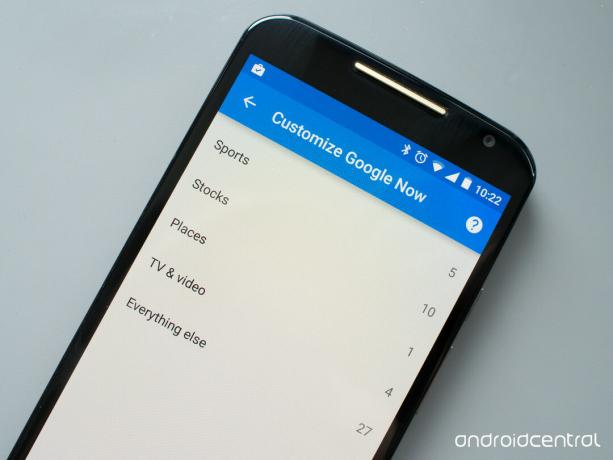
Kasutan regulaarselt kahte erinevat e-posti aadressi - isiklikku aadressi, mida kasutatakse kõige muu jaoks, ja Google Appsi kontot siin aadressil
AC. Küll kõige rohkem oluline teave, mida tahaksin, et Google Now näeks maandumisi minu isiklikul kontol, tööga seotud üksused seda ei tee. See tähendab, et kui minu töökontol on plaanis tööreis, kus maandub lennu- ja hotelliteave, kui avan oma telefonis või brauseris teenuse Google Now, ei tea see sellest eelseisvast midagi teavet.Google Nowl pole praegu süsteemi mitme konto üheaegseks jälgimiseks, nii et teie ainus võimalus on edastada meilid oma sekundaarselt kontolt peamisele Gmaili kontole, millele Google Now on seadistatud kasutamine.
Nüüd on muidugi lihtsaim viis selleks lennude, hotellide, pakettide ja koosolekute kinnitusmeilide edastamine käsitsi oma Gmaili põhikontole. Kui nad sinna jõuavad, on Google'il õiglane mäng sõeluda ja asjakohast teavet hankida, kuigi neid ei saadetud algselt sellele aadressile. Kuid on tõenäoline, et te ei soovi iga e-kirja käsitsi edastada, siis peate seda nägema oma postkastis istuma ja peate sellega teist korda tegelema. Siit tulevad filtrid.
Edastatud sõnumite filtreerimine teie põhikontol
Gmailis saate filtreerida sõnumeid saatja, märksõna, teema ja muu järgi, muutes sõnumite käsitsemise kohe nende saabumisel hõlpsaks. Kasutamiseks soovime luua oma peamisesse Gmaili postkasti filtri, mis käsitleb teistelt kontodelt edastatud sõnumeid ja paigutab need eraldi kausta. Näiteks:
Filtreid saate luua kas siis, kui edastate kõigepealt e-kirja iseendale ja valite "filtreerige sellised sõnumid" menüüs "Veel" Gmailis veebis või võite alustada menüüst Seaded ja vahekaardilt "Filtrid" (soovitan viimane). Minu kasutuseks on mul seatud kaks filtrit, mis võtavad vastu kõik minu e-posti aadressilt pärinevad meilid ja töötlevad neid korralikult. Olen loonud mõlemad filtrid, mis otsivad midagi tulemas alates selle töökoha aadressi, aga ka mis tahes posti puhul kuni see aadress - kuna süsteemidest loodud ja minu töömeilile saadetud sõnumitel on see aadress väljal „kuni:”. Mõlemal juhul on ülejäänud filter sama - e-posti saabudes arhiveerib filter selle koheselt, märgib selle loetuks, paneb kausta (nii et näen kõike edastatud ühes kohas) ja ei saada seda kunagi spämm.
Nüüd, kui otsustan midagi saata teenuse Google Now jaoks vaatamiseks, võtab minu Gmaili põhikonto selle vastu ja failib selle kenasti ära. Parim osa sellest süsteemist on see, et kuigi sina seda ei näe kunagi, näeb Google Now, sest see asub kuskil teie e-posti aadressis. Ma saan endiselt vaadata oma töökontol olevat e-posti aadressi ja loomulikult selle järgi tegutseda, kuid nüüd haarab Google Now ka selle teabe.
Veelgi parem: edastage e-post automaatselt oma teistelt kontodelt
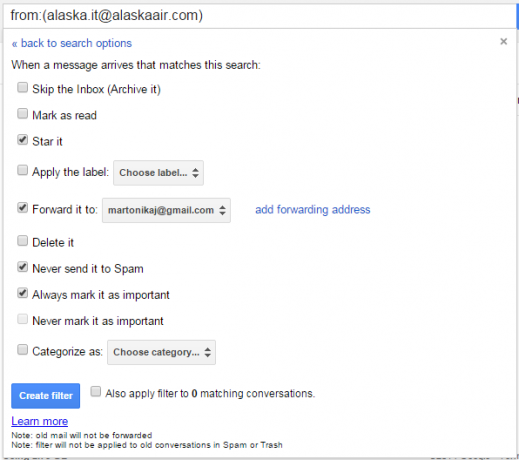
Nüüd on teil Gmaili põhikontol (või filtrikomplekt) edastatud sõnumite käsitsemine, kuid see nõuab siiski, et edastaksite need käsitsi oma teistelt kontodelt. Selle protsessi täielikuks automatiseerimiseks võite seadistada filtrid ka oma teistele kontodele, mis haldavad edastamist. Nüüd on muidugi e-posti automaatse edastamise süsteem erinev Väljavaade, Yahoo, Gmail ja kõiki teisi e-posti teenuse pakkujaid, kuid ma selgitan protsessi üldiselt, kasutades näiteks Gmaili.
E-kirjad, mille soovite Google Now jaoks oma peamisele Gmaili kontole saata, jagunevad tavaliselt vaid a käputäis kategooriaid - pakisaadetise teated, lennu ja hotelli kinnitused (ja muudatused) ning muu seda. Mida soovite igal teisel kontol teha, on seadistatud filter, mis edastab kõik need e-posti tüübid nende saabumisel oma peamisele Gmaili kontole.
Näiteks lõin filtrid nii, et kui minu tööpostkasti saabub kiri "Alaska. [email protected] "- Alaska Airi broneeringute e-posti aadress - see edastatakse koheselt minu peamisele Gmaili kontole. See on kõik, filter ei pea midagi muud puudutama ja meil kuvatakse lugemata postkastis, kuhu see saadeti, nagu varemgi. (Kui olete selle juures, võite panna sama filtri tegema selliseid asju nagu kunagi ei saadaks seda meili rämpspostiks ega tärnitaks seda saabumisel automaatselt tärniga.) Tehke sama e-posti aadressi kinnituste puhul Amazonvõi mõni muu teenusepakkuja, kes saadab teile meilisõnumeid, mille Google Now võib pärast edastamist potentsiaalselt sõeluda.
Kui õpetuse teine osa tundub veidi segane, siis sellepärast on segane. Filtri õigeks saamine ja automaatse edasisuunamisaadresside seadistamine pole lihtne asi ja võite ka töötamiseks peate seda natuke nokitsema - eriti kui teil on mitu e-posti aadressi, millega tegeleda koos.
Tulemas täisring
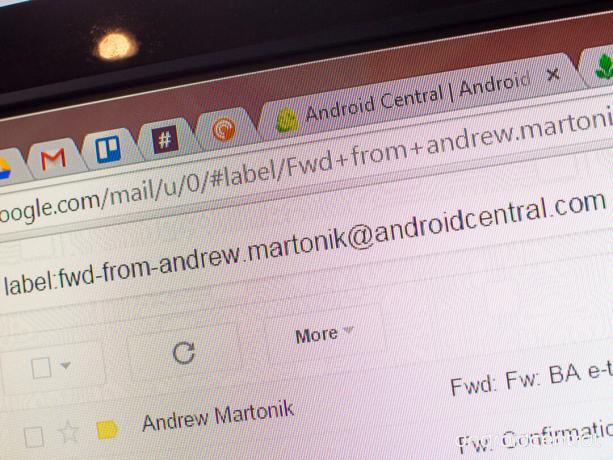
Kui mõlemad filtritüübid on paigas, juhtub nii:
- Hüpoteetiline lendude broneerimise e-kiri saabub teie teisele e-posti kontole.
- Filter haarab selle automaatselt ja edastab teie peamisele Gmaili kontole.
- Gmaili põhifilter võtab meilid, eemaldab need postkastist, failid kaustas.
- Google Now saab nüüd teile näidata lennupiletit, kuigi seda ei saadetud algselt teie peamisele Gmaili kontole.
See on palju tööd, et Google Now saaks teavet hankida mitmest e-kirjast kontod, kuid seni, kuni Google lisab võimaluse mitut kontot loomupäraselt jälgida, on see ainus tõeline lahendus. Aga ükskord sina tegema kui see on ritta seatud, satute e-posti ja teenuse Google Now bliss maailma, kus kõik edasi saadetakse, võetakse vastu ja kuvatakse alati seal, kus soovite.

Need on parimad traadita kõrvaklapid, mida saate iga hinnaga osta!
Parimad traadita kõrvaklapid on mugavad, kõlavad suurepäraselt, ei maksa liiga palju ja mahuvad kergesti taskusse.

Kõik, mida peate teadma PS5 kohta: väljaandmise kuupäev, hind ja palju muud.
Sony on ametlikult kinnitanud, et töötab PlayStation 5-ga. Siin on kõik, mida me selle kohta siiani teame.

Nokia toob turule kaks uut eelarvelist Android One telefoni, mille hind on alla 200 dollari.
Nokia 2.4 ja Nokia 3.4 on HMD Globali eelarveliste nutitelefonide valiku viimased täiendused. Kuna mõlemad on Android One seadmed, saavad nad kaks peamist OS-i värskendust ja regulaarset turvavärskendust kuni kolmeks aastaks.

Kinnitage oma kodu nende SmartThingsi uksekellade ja lukkude abil.
Üks parimatest asjadest SmartThingsis on see, et saate oma süsteemis kasutada hulgaliselt muid kolmanda osapoole seadmeid, kaasa arvatud uksekellad ja lukud. Kuna neil kõigil on sisuliselt sama SmartThingsi tugi, oleme keskendunud sellele, millistel seadmetel on parimad tehnilised andmed ja nipid, et õigustada nende lisamist teie SmartThingsi arsenali.
